Для тех, кто не знаком с ним: SKSE — это расширитель сценариев Skyrim, необходимый для некоторых модов. Большинству модов Bethesda.net он не требуется, и на Nexus есть множество модов, которым он тоже не нужен.
Однако мой любимый мод — Achievements Mods Enabler — в конечном итоге нуждается в SKSE. Этот мод поставляется с файлом DLL, позволяющим работать без SKSE, но мне не удалось заставить его работать в Steam Deck, поэтому следующим лучшим решением был SKSE в качестве своего рода обходного пути.
Если вы оказались в похожей на меня ситуации, ниже описано, как я это сделал.
Шаг 1. Загрузите режим рабочего стола.
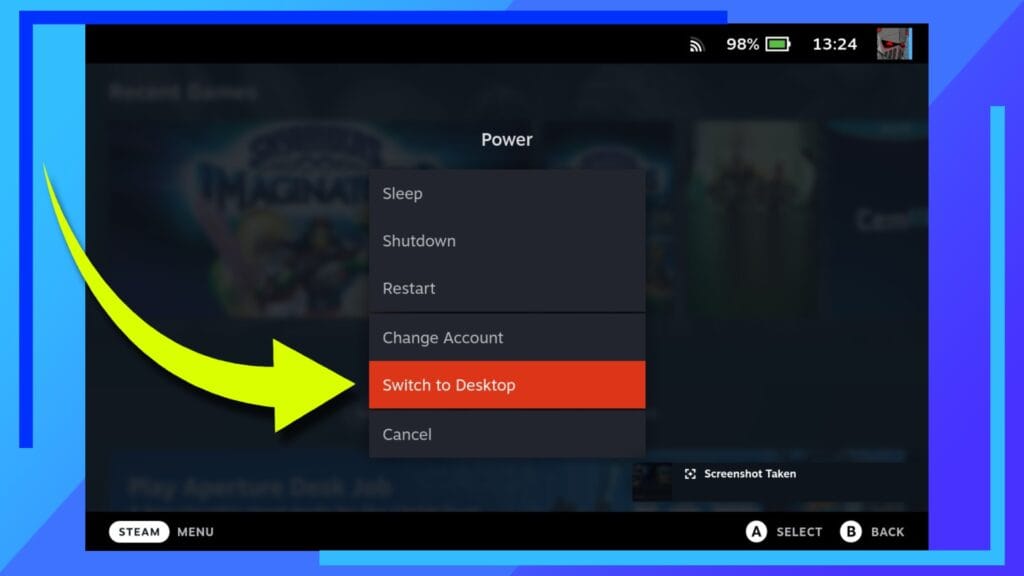
Давайте начнем с загрузки в режиме рабочего стола . Для этого включите Steam Deck и, как только он загрузится на главный экран, удерживайте кнопку питания , пока в центре экрана не появится меню.
В этом меню нажмите «Переключиться на рабочий стол» . Steam Deck теперь перезагрузится в режим рабочего стола на базе Linux. Легкая вещь, правда?
Шаг 2. Загрузите SKSE
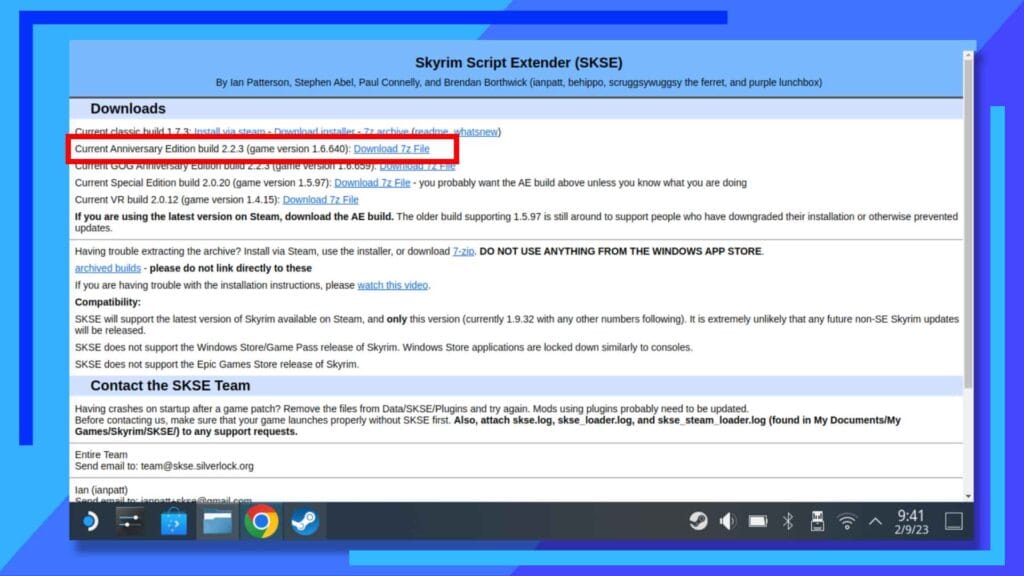
Если на вашей Steam Deck не установлен веб-браузер, например Firefox или Chrome, сделайте это сейчас, установив его через Discover Store (синий значок корзины для покупок).
После установки любого веб-браузера можно двигаться дальше.
Откройте браузер и перейдите на сайт SKSE, нажав здесь . Далее мы загрузим правильный SKSE для используемой вами версии Skyrim. Я писал это руководство, имея в виду Skyrim Special Edition, поэтому в моем случае мне нужно было загрузить сборку Anniversary Edition (на фото выше).
Если вы используете последнюю версию Special Editon, вам также понадобится тот же файл, что и мне. Заботьтесь о конкретном специальном выпуске SKSE только в том случае, если вы понизили Skyrim до более старой версии. Однако большинству людей понадобится юбилейная версия SKSE или VR-версия для SkryimVR.
Шаг 3. Извлеките SKSE.
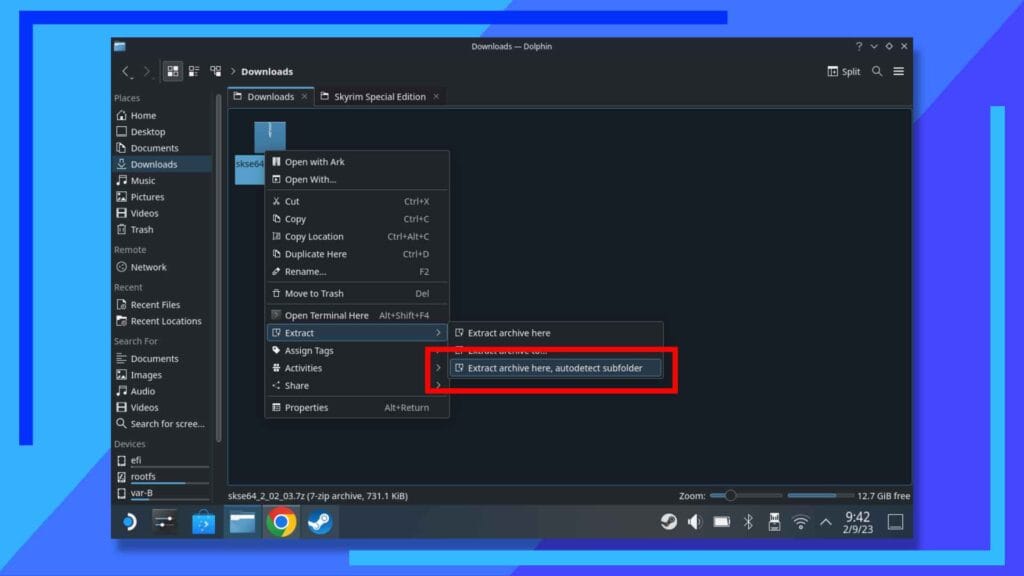
После завершения загрузки SKSE вы найдете этот файл в папке «Загрузки» , доступной через проводник Dolphin File Explorer (синий значок папки).
Как вы, наверное, заметили, это zip-файл, поэтому давайте его распакуем. В Steam Deck нажмите на файл левым триггером, чтобы открыть подменю. Отсюда нажмите « Извлечь архив здесь, автоопределение подпапки» . Длинное имя, я знаю.
Шаг 4. Импорт SKSE в Skyrim на Steam Deck
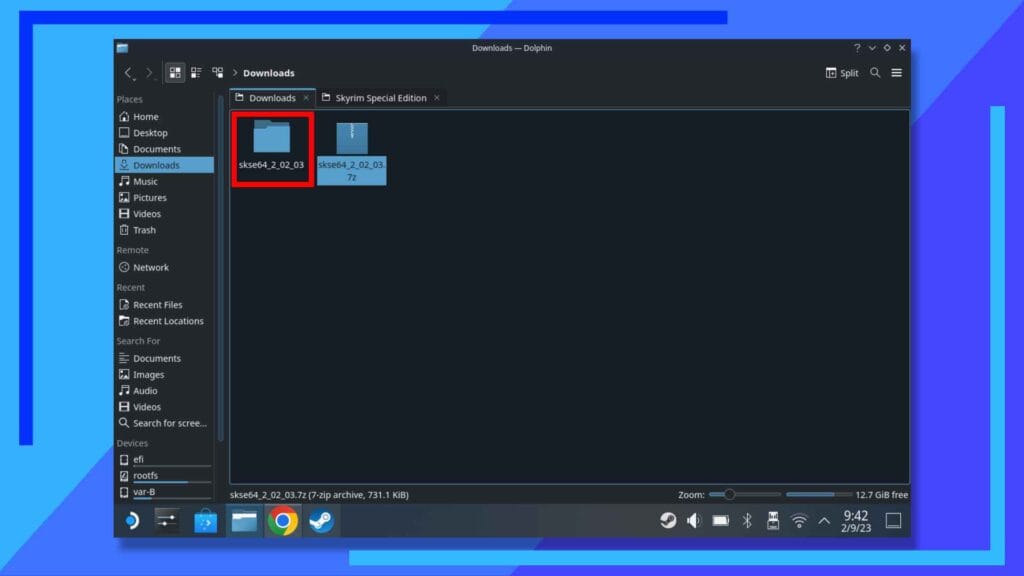
Через несколько секунд все файлы SKSE будут помещены в новую папку с тем же именем. Нажмите на эту папку дважды правым триггером, чтобы войти в нее.
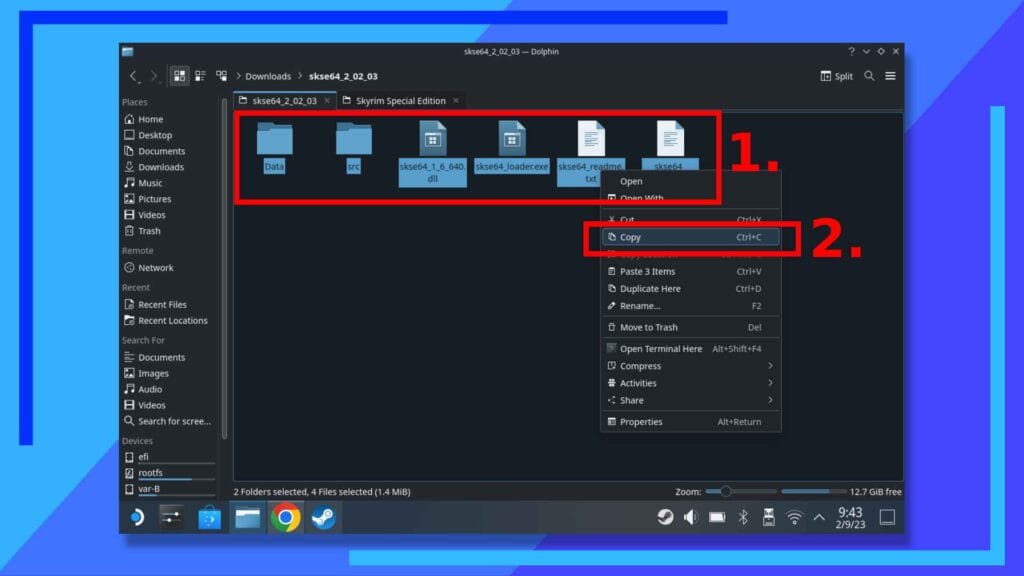
Хорошо. Далее нам нужно скопировать все файлы из извлеченной папки SKSE.
Для этого удерживайте правый триггер в любом месте, кроме файла, и перетащите появившуюся рамку поверх всех файлов, чтобы выделить их.
Теперь нажмите на пустое место правым триггером, чтобы вызвать подменю. Затем используйте правый триггер, чтобы нажать «Копировать» .
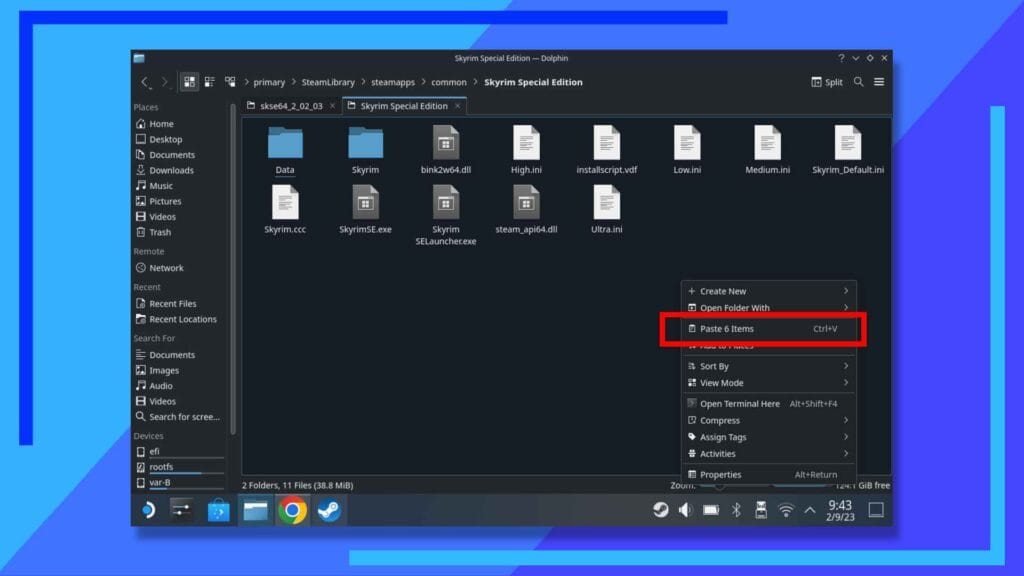
Скопировав файлы, мы собираемся вставить их в основную папку Skyrim.
В зависимости от версии Skyrim, с которой вы работаете, ваш путь может отличаться от моего. То же самое, если вы установили его на внутренний SSD. Грубая идея здесь — зайти в библиотеку Steam , затем в Steam Apps , Common и, наконец, в папку Skyrim .
Вот мой путь, чтобы дать вам представление о том, как его найти:
Primary > SteamLibrary > steamapps > common > Skyrim Special Edition
Как только вы окажетесь в основной папке Skyrim, используйте левый триггер и щелкните в любом месте, где нет файла, чтобы открыть подменю, и на этот раз нажмите « Вставить» . При этом все файлы из SKSE будут перенесены в основную папку Skyrim.
Затем вам будет предложено решить, что вы хотите делать с файлами с одинаковыми именами. Выберите «Записать в» , и файлы попадут в нужные папки.
Шаг 5. Загрузка файла SKSE на Steam Deck
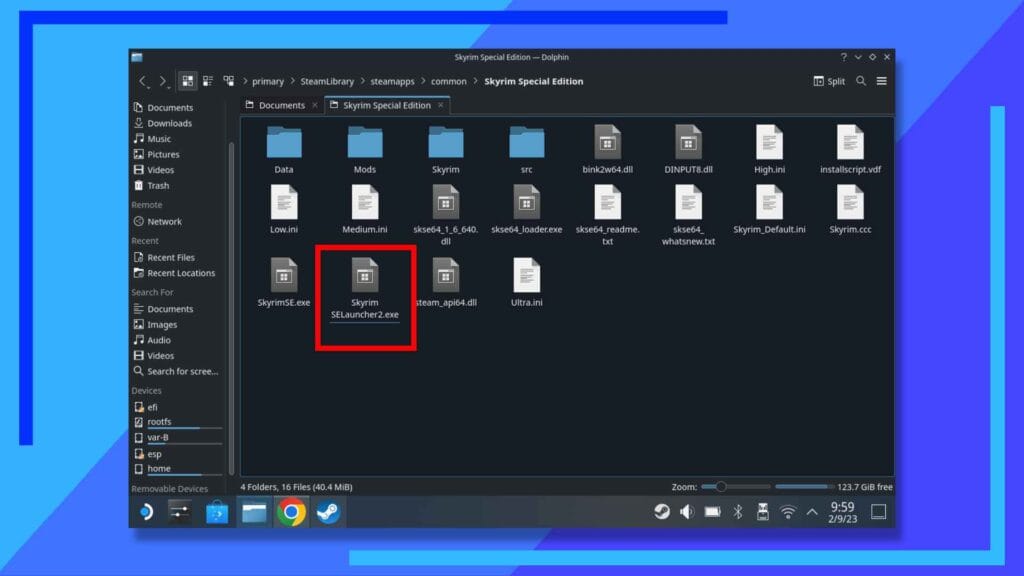
В основной папке Skyrim находится файл с именем SkyrimSELauncher.exe . Это первый файл, который Steam использует для загрузки игры, поэтому мы пойдем немного хитрее. Это будет иметь смысл через секунду. Обещать.
Сначала переименуйте SkyrimSELauncher.exe в SkyrimSELauncher2.exe . Недавно добавленная цифра «2» в конце «Launcher» приведет к тому, что файл не будет работать. Замечательно. Это именно то, чего мы хотим.
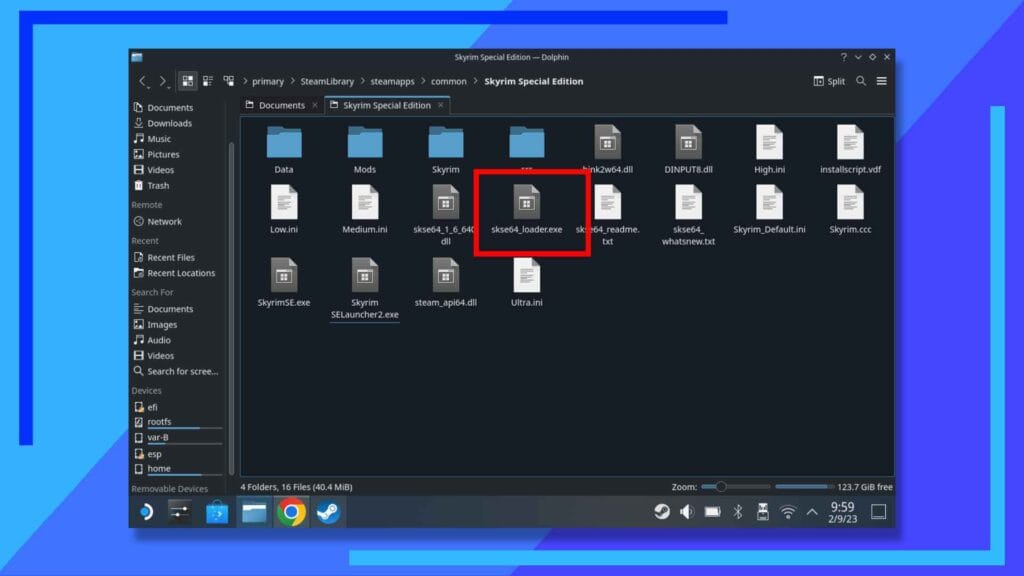
Видите файл skse64.exe ? Дальше мы будем это редактировать. Если вам интересно, почему мы вместо этого не переименовываем его, это означает, что у нас всегда будет исходный файл в качестве резервной копии на случай, если что-то пойдет не так.
Наведите курсор мыши на файл skse64.exe и, удерживая правый триггер, перетащите файл в пустую область окна. Отпустите правый триггер и выберите «Копировать» . появившуюся опцию
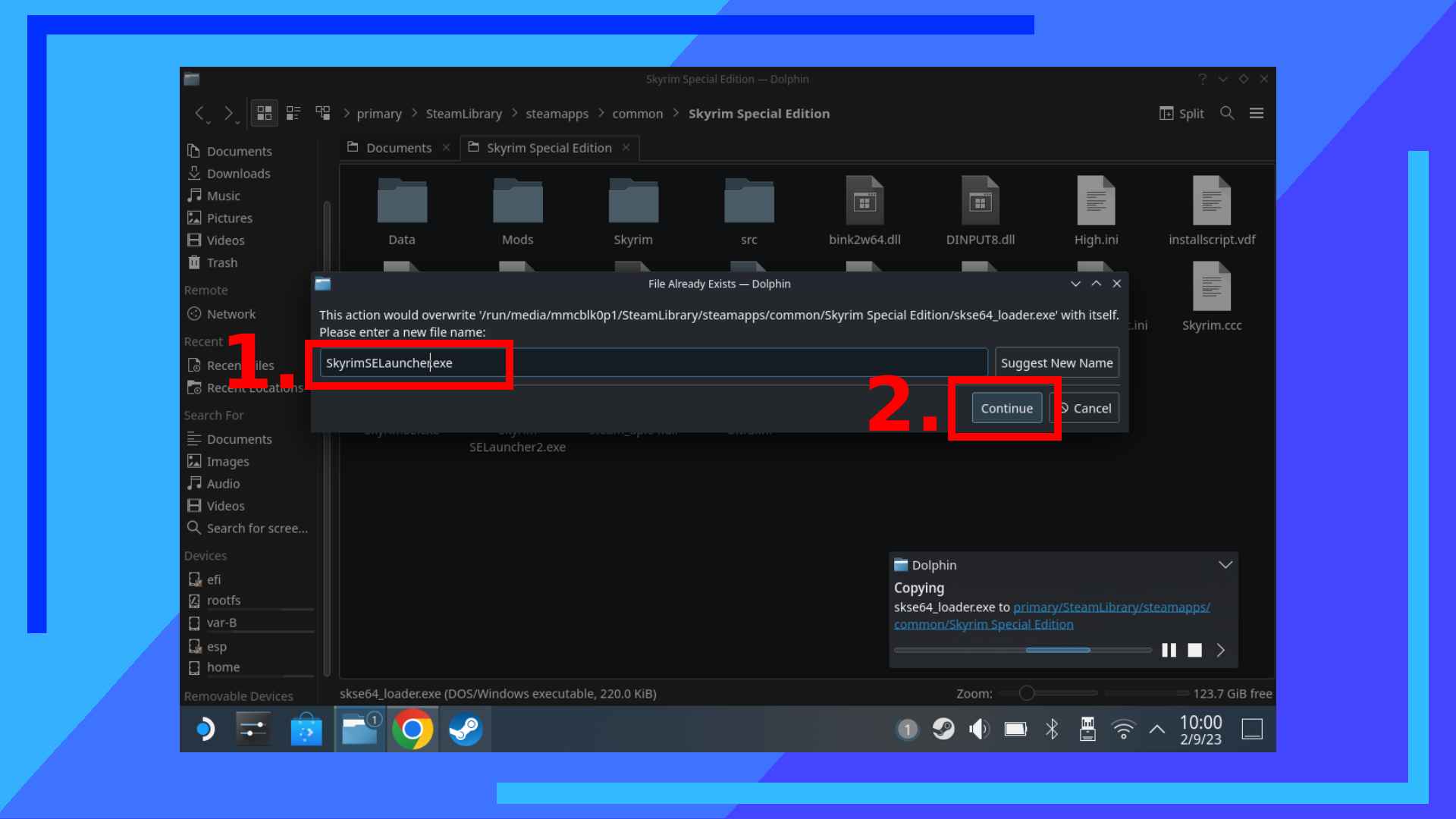
После нажатия «копировать сюда» появится окно с просьбой переименовать новый файл, который собирается создать.
В текстовом поле (1) назовите файл SkyrimSELauncher.exe . Обязательно обратите внимание на заглавные буквы «S», «SE» и «L».
Когда вы закончите, нажмите «Продолжить» (2). Вторая версия файла, который мы перетащили, будет создана с новым именем.
Почему мы только что это сделали? По сути, Steam нужен файл SkyrimSELauncher.exe для загрузки Skyrim. Но поскольку мы используем модифицированную версию — SKSE — мы хотим, чтобы она загружалась вместо основного файла игры Skyrim. Чтобы обойти эту проблему, мы отключили основную программу запуска Skyrim и Steam и вместо этого убедили Steam, что файл SKSE на самом деле является основным файлом запуска.
Итак, теперь, когда вы зайдете в Skyrim и нажмете «Играть», вместо версии без модов запустится версия SKSE.
Доказательство того, что это работает
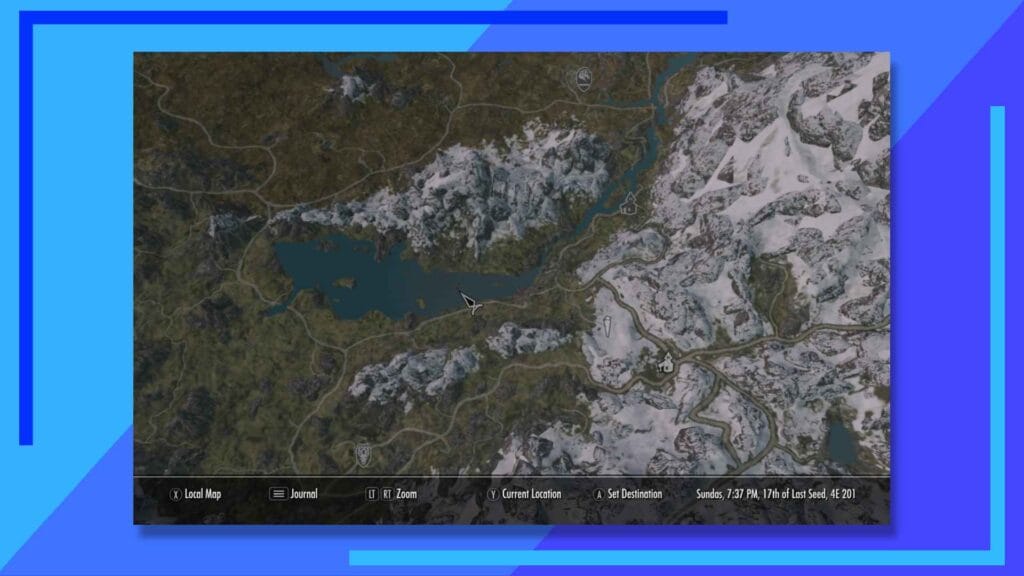
Чтобы показать всем, что этот метод действительно работает, посмотрите на мод «Quality World Map» в действии выше. Это было достигнуто путем установки SKSE, описанного выше, а затем с помощью SteamTinkerLauncher для установки Vortex и установки мода.
Если вы не знаете, как устанавливать моды Skyrim на Steam Deck, я использовал для установки Vortex тот же метод, что и в своем руководстве по установке модов Fallout 4 на Steam Deck . Это тот же самый процесс.
Как получить доступ к лаунчеру Skyrim после SKSE
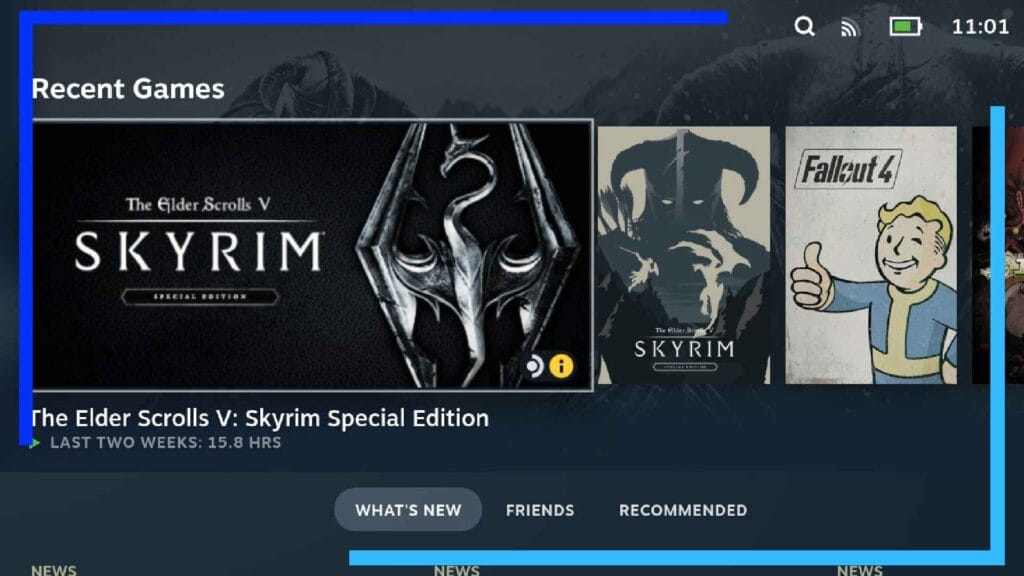
Поскольку мы переименовали программу запуска Skyrim, это означает, что вместо нее загружается SKSE. Итак, как нам теперь получить доступ к лаунчеру? Это очень просто.
Вернувшись в папку Skyrim, найдите файл, который мы назвали SkyrimLauncher2.exe . Щелкните его левой кнопкой мыши, чтобы открыть подменю, и выберите « Добавить в Steam» . Это добавит основной оригинальный лаунчер обратно в Steam.
Загрузите Steam и найдите в своей библиотеке SkyrimLauncher2.exe . Еще раз щелкните по нему левой кнопкой мыши, чтобы открыть другое подменю, и нажмите «Свойства» . В разделе «Совместимость» установите флажок « Принудительно использовать определенный инструмент совместимости Steam Play» . Когда параметры загрузятся, выберите последнюю версию Proton из раскрывающегося списка.
Теперь, когда вам нужно изменить графические настройки Skyrim, вы можете загрузить эту версию вместо основной игры Skyrim.
Если вам нужен быстрый способ придать ему красивую иллюстрацию, чтобы она не была просто унылым серым прямоугольником, обязательно ознакомьтесь с моим руководством по добавлению пользовательских иллюстраций к игре в Steam Deck .
Почему вы не можете просто добавить SKSE как игру не в Steam
Обычно самый простой способ заставить файл .exe работать в Steam Deck — добавить его как игру, не принадлежащую Steam. Но позвольте мне сказать вам, что для меня это был неприятный опыт. Совсем не весело.
Я мог бы заставить SKSE загрузиться, но создатель не поставил галочку напротив контроллера, поэтому вы застряли в использовании клавиатуры и мыши, пока не дойдете до момента, когда можно будет включить контроллер в настройках.
Затем, просидев до конца очень длинного отверстия, я обнаружил, что весь звук не синхронизирован. Роты персонажа шевельнулись, но ничего не вышло. Затем, откуда ни возьмись, они начали говорить с закрытыми ртами.
Я также попытался запустить SKSE через SteamTinkerLaunch и столкнулся с аналогичными проблемами. Еще есть история про критическую ошибку и постоянные вылеты, не буду вас утомлять
Достаточно сказать, что приведенное выше руководство — это самый простой способ установить SKSE на Steam Deck, и именно этот метод я бы порекомендовал людям, которые все еще изучают все тонкости и странности Linux.
Все изображения сняты на оборудовании Steam Deck.







